docker基本命令使用
1 Docker安装
# 在linux机器上安装 0 卸载docker yum remove docker docker-common docker-selinux docker-engine rm -rf /var/lib/docker 1 yum 包更新到最新 yum -y install vim* 命令安装vim sudo yum update 2 安装需要的软件包, yum-util 提供yum-config-manager功能,另外两个是devicemapper驱动依赖的 sudo yum install -y yum-utils device-mapper-persistent-data lvm2 3 设置yum源为阿里云 sudo yum-config-manager --add-repo http://mirrors.aliyun.com/docker-ce/linux/centos/docker-ce.repo 4 安装docker sudo yum install docker-ce 5 安装后查看docker版本 docker -v 6 启动docker systemctl status docker systemctl start docker systemctl stop docker 7 拉取镜像 docker pull cento:7 docker pull redis docker pull mysql:5.7 8 查看本地镜像 docker images 9 运行成容器 运行cento7镜像成容器 docker run -di --name=centos centos:7 10 查看正在运行的容器 docker ps 11 docker exec -it 容器id号 /bin/bash
2 docker 启动设置镜像
# systemctl status docker 停止状态 # 启动: systemctl start docker # 远程仓库,下载镜像 ,国外:https://hub.docker.com---》下载比较慢--》设置国内镜像站 -https://cr.console.aliyun.com/cn-shanghai/instances/mirrors # docker安装后会有 /etc/docker 文件夹 vim /etc/docker/daemon.json { "registry-mirrors": ["https://8tdpkqcf.mirror.aliyuncs.com"] } sudo systemctl daemon-reload sudo systemctl restart docker
2.1 启动与停止常用命令
# 启动docker: systemctl start docker # 停止docker: systemctl stop docker # 重启docker: systemctl restart docker # 查看docker状态: systemctl status docker # 开机启动: systemctl enable docker # 查看docker概要信息 docker info # 查看docker帮助文档 docker --help
3 镜像相关命令
# 1 查找镜像 -docker search 镜像名称 -建议去hub.docker.com 直接搜,更直观 # 2 拉取镜像,指定标签 tag docker pull centos:7 如果不指定标签,会下载最新 docker pull centos docker pull centos:latest # 3 查看本地镜像 docker images # 等同于 docker image ls # 4 删除镜像 docker rmi 镜像ID # 可以同时删多个 # 5 删除所有镜像 # 查出所有镜像的id号 docker rmi `docker images -q`
3 容器相关命令
# 把镜像运行成容器,并且一个一个镜像,可以运行出多个容器 # 查看正在运行的容器 docker ps # 查看所有容器 docker ps -a # 查看最后一次运行的容器 docker ps -l # 运行容器(其实是两步:创建容器:create,运行容器:run) -如果容器没有创建,直接执行run,就会创建并运行,所以你只需要会run就行了 -run 的时候,有很多参数 -i:表示运行容器 -t:表示容器启动后会进入容器命令行。加入这两个参数后,容器创建就能登录进去。即分配一个伪终端。 -d:在run后面加上-d参数,则会创建一个守护式容器在后台运行(这样创建容器后不会自动登录容器,如果只加-i -t两个参数,创建后就会自动进去容器) --name :为创建的容器命名,如果不写,随机生成一个名字 -v:表示目录映射关系(前者是宿主机目录,后者是映射到宿主机上的目录),可以使用多个-v做多个目录或文件映射。注意:最好做目录映射,在宿主机上做修改,然后共享到容器上。 -p:表示端口映射,前者是宿主机端口,后者是容器内的映射端口。可以使用多个-p做多个端口映射 docker run -id # 不会进入到容器内部 docker run -it # 会进入到容器内部 # 启动一个centos容器,名字叫mycentos,并且进入 docker run -it --name=mycentos centos:7 yum install vim -y # 在容器中装了vim软件 exit # 退出,容器停止了 # 启动一个centos容器,名字叫mycentos,不进入 docker run -id centos:7 # 启动容器 docker start mycentos # 进入到容器内部(本质是让容器执行命令) docker exec 容器id 命令 docker exec f82e8578b9b1 ls docker exec -it f82e8578b9b1 /bin/bash # 进入到容器内部 # 退出 exit # -v参数:目录映射 docker run -id --name=yzk -v /home/iu:/yzk centos:7 以后无论在宿主机还是容器中修改当前目录下的文件,都会相互影响 # -p参数:端口映射 容器中启动一个mysql5.7 --》容器中的3306监听,宿主机3306没人监听,做端口映射后,宿主机的3306就被docker的这个容器监听了 # 启动的mysql的root密码是123456 docker run -id --name=mysql -p 80:3306 -e MYSQL_ROOT_PASSWORD=123456 mysql:5.7 # netstat -nlp |grep 80 查看本机80端口占用情况 # 以后访问宿主机80端口就等于访问容器的3306端口
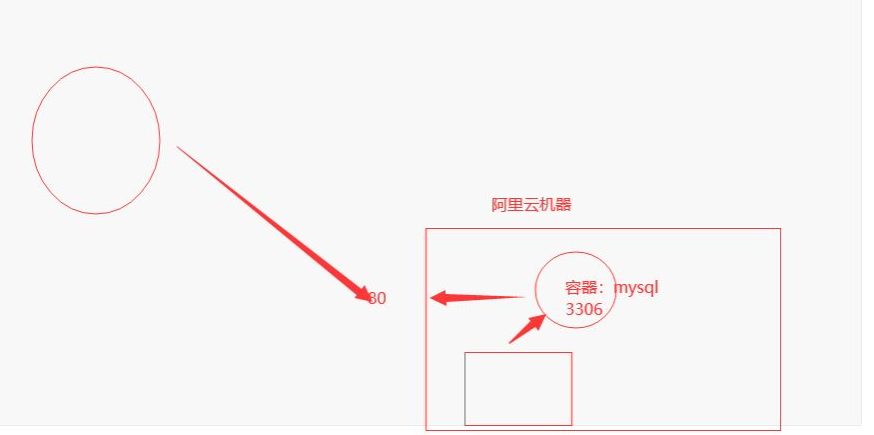
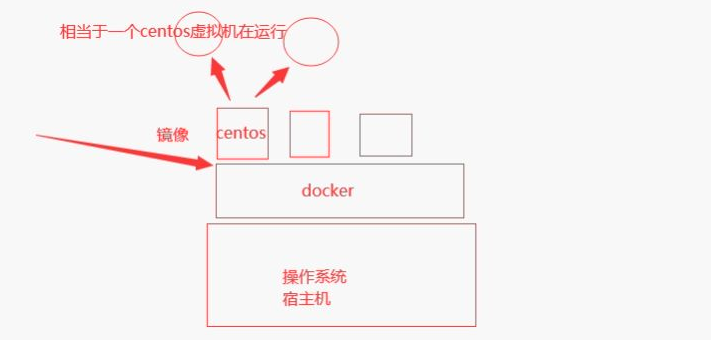
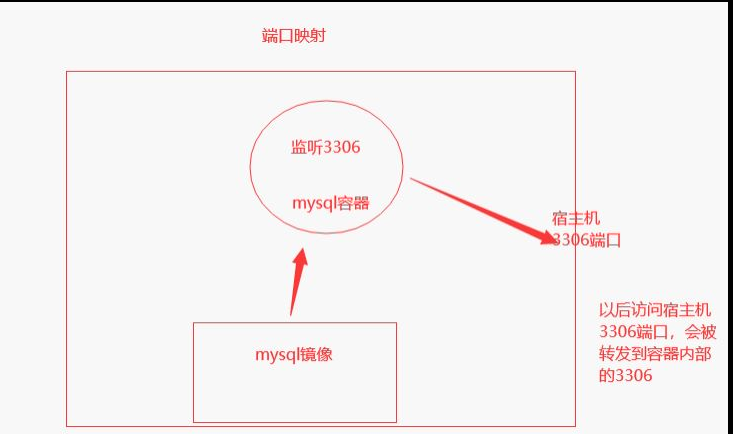
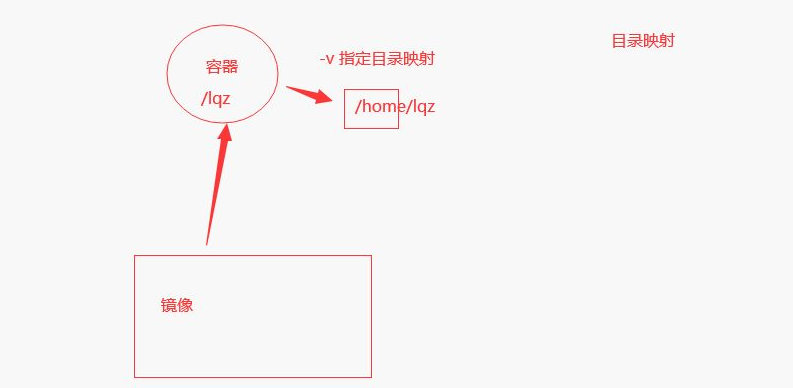
本文作者:Python学习之旅
本文链接:https://www.cnblogs.com/yuezongke/p/17630305.html
版权声明:本作品采用知识共享署名-非商业性使用-禁止演绎 2.5 中国大陆许可协议进行许可。





【推荐】国内首个AI IDE,深度理解中文开发场景,立即下载体验Trae
【推荐】编程新体验,更懂你的AI,立即体验豆包MarsCode编程助手
【推荐】抖音旗下AI助手豆包,你的智能百科全书,全免费不限次数
【推荐】轻量又高性能的 SSH 工具 IShell:AI 加持,快人一步